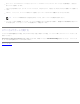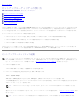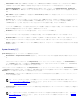Users Guide
エラーメッセージへの対応
システムの起動中にエラーメッセージが表示された場合は、メッセージをメモしてください。セットアップユーティリティを起動する前に、
『インストール&トラブルシューティングガイド』の「システムビープコード」および「システムメッセージ」を参照して、メッセージの意味
やエラー修正の方法を調べてください。
メモ: セットアップユーティリティを使用する、およびエラーメッセージを参照して対応するには、キーボード、モニタ、およびマウ
スをシステムに接続するか、あるいはシリアルポート1(COM1)コネクタのコンソールリダイレクション機能を使用します。シリアル
ポートの位置については、図3-3を参照してください。コンソールリダイレクションの詳細については、「コンソールリダイレクション
の使い方」を参照してください。
メモ: メモリのアップグレードを取り付けた後、最初にシステムを起動する際に、通常システムはメッセージを送信します。この状況
では、「システムビープコード」および「システムメッセージ」は参照しないでください。代わりに、手順については、『インストー
ル&トラブルシューティングガイド』の「メモリの追加」を参照してください。
<F1>を押して続行するか、または<F2>を押してセットアップユーティリティを実行するかのどちらかを選択できる場合、<F2>を押します。
セットアップユーティリティの使い方
表2-1 に、セットアップユーティリティの情報を表示したり変更したり、プログラムを終了するときに使うキーを一覧表示します。
表2-1. セットアップユーティリティナビゲーションキー
キー 処置
下矢印または<Tab> 次のフィールドへ移動します。
上矢印または<Shift><Tab> 前のフィールドへ移動します。
左右矢印またはスペースバー フィールドの設定を順に切り替えます。多くのフィールドでは適切な値を直接入力することもできます。
<Esc>
変更をおこなった場合、セットアップユーティリティを終了してシステムを再起動します。
ほとんどのオプションでは、変更内容が自動的に記録されますが、それが実際に有効になるのはシステムの再起動後からです。変更した直後に
有効になるオプションもあります(ヘルプエリアを参照)。
セットアップオプション
次項では、セットアップユーティリティ画面上の各オプションの概要について説明します。
メイン画面
セットアップユーティリティを起動すると、メインプログラム画面が表示されます(図2-1参照)。
図2-1. メインセットアップユーティリティ画面